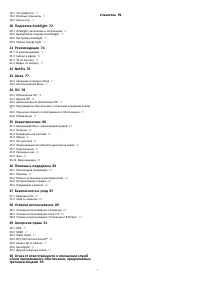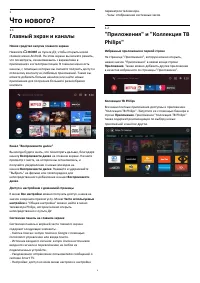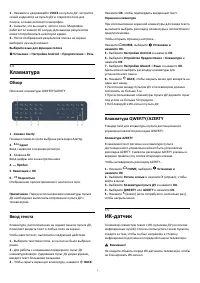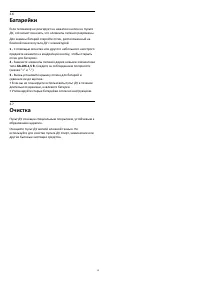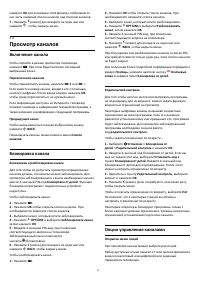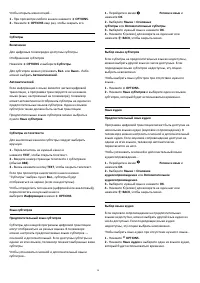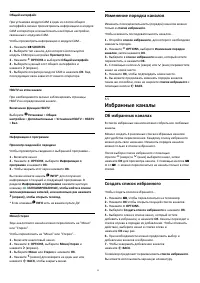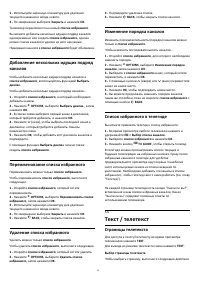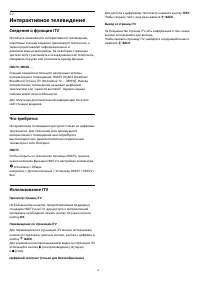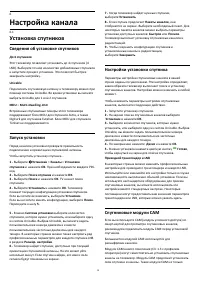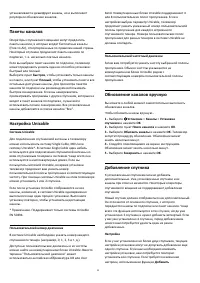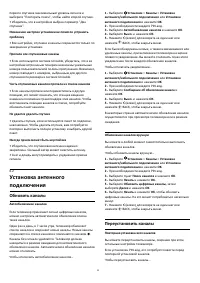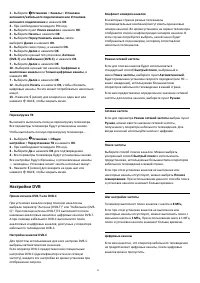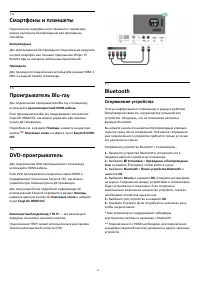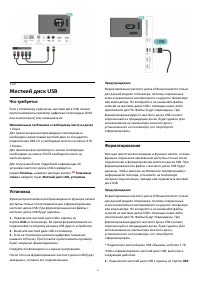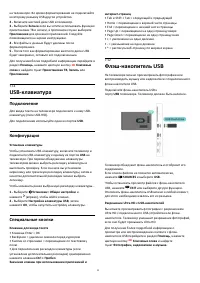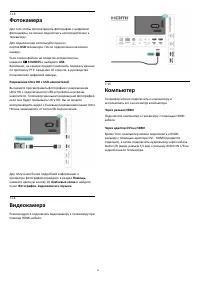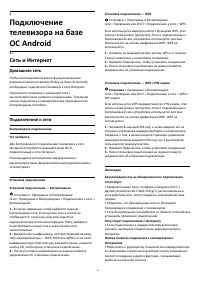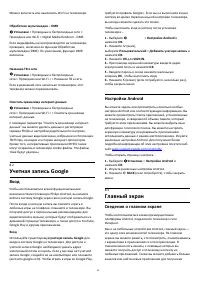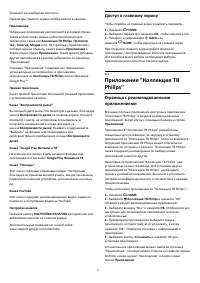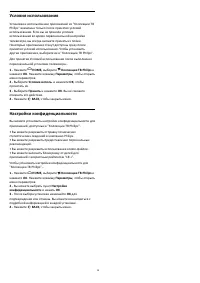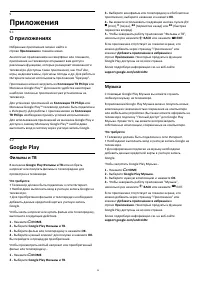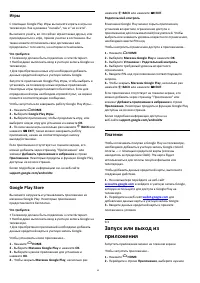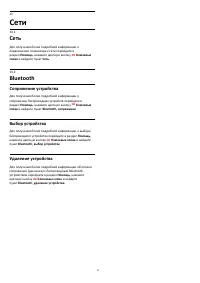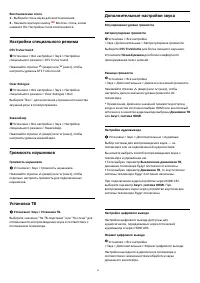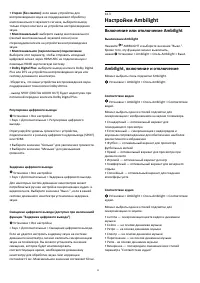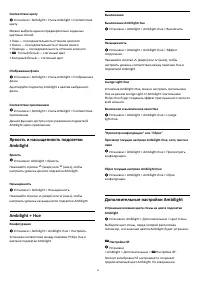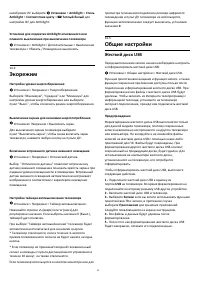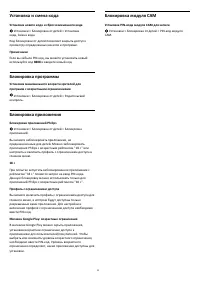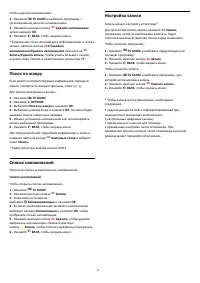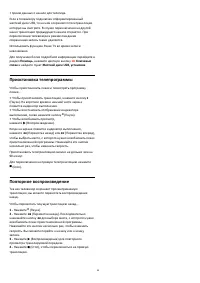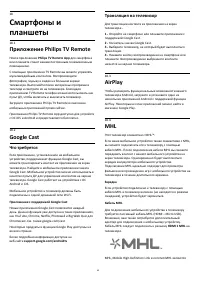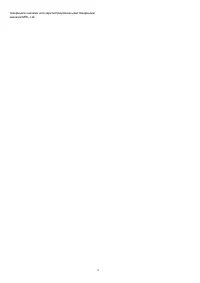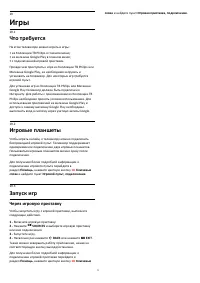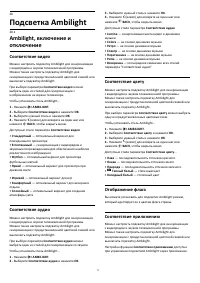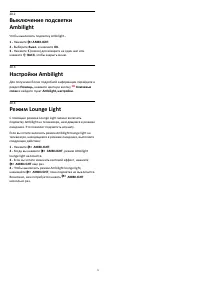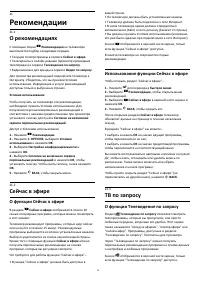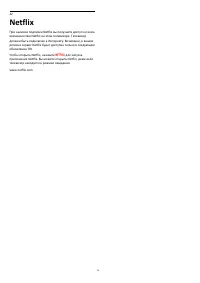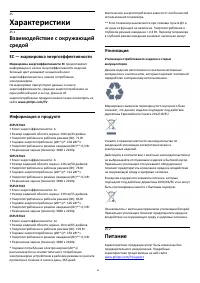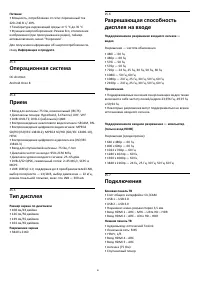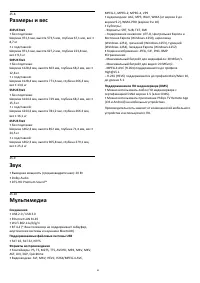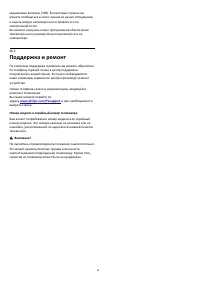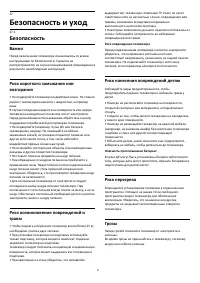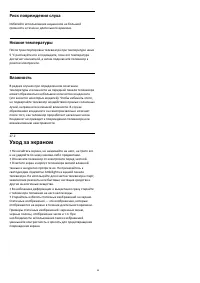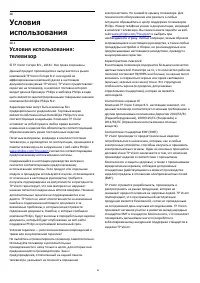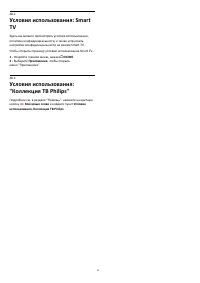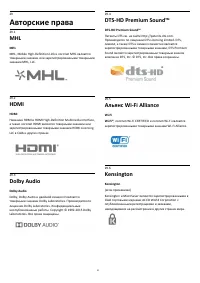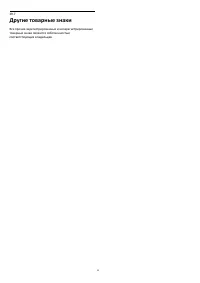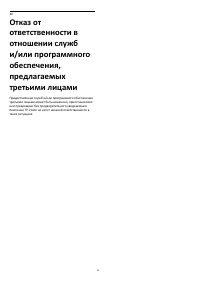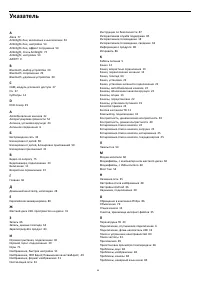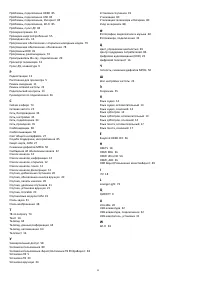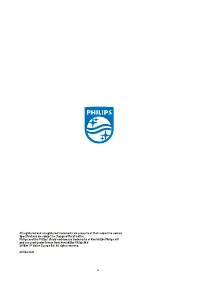Телевизоры Philips 50PUS7363 - инструкция пользователя по применению, эксплуатации и установке на русском языке. Мы надеемся, она поможет вам решить возникшие у вас вопросы при эксплуатации техники.
Если остались вопросы, задайте их в комментариях после инструкции.
"Загружаем инструкцию", означает, что нужно подождать пока файл загрузится и можно будет его читать онлайн. Некоторые инструкции очень большие и время их появления зависит от вашей скорости интернета.
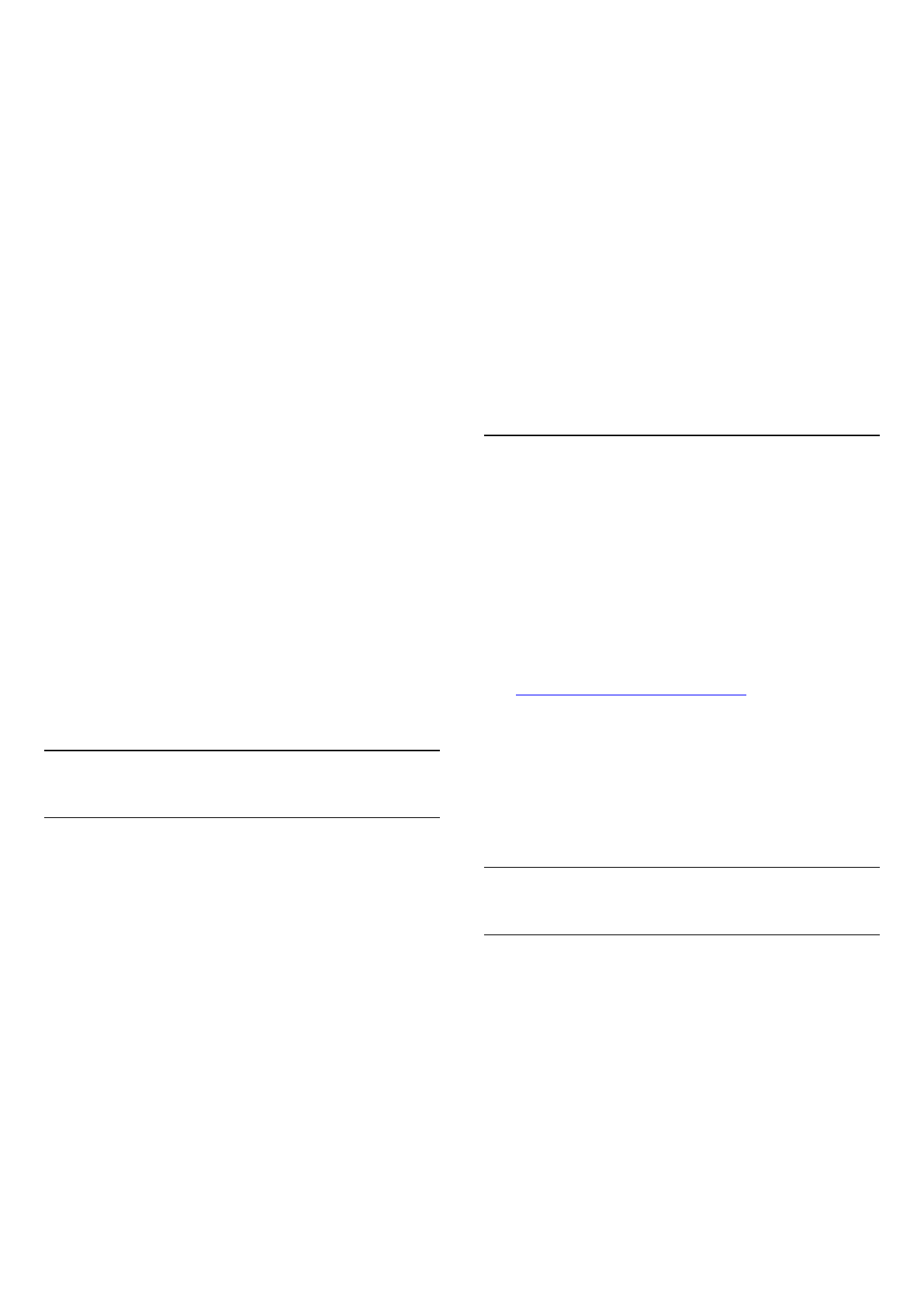
Можно включить или выключить Wi-Fi на телевизоре.
Обработчик мультимедиа – DMR
Установки > Проводные и беспроводные сети >
Проводная или Wi-Fi > Digital Media Renderer - DMR.
Если медиафайлы не воспроизводятся на телевизоре,
проверьте, включена ли функция Обработчик
мультимедиа (DMR). По умолчанию, функция DMR
включена.
Название ТВ в сети
Установки > Проводные и беспроводные
сети > Проводная или Wi-Fi > > Название ТВ в сети.
Если в домашней сети несколько телевизоров, этот
телевизор можно переименовать.
Очистить хранилище интернет-данных
Установки > Проводные и беспроводные
сети > Проводная или Wi-Fi > > Очистить хранилище
интернет-данных.
С помощью параметра "Очистить хранилище интернет-
данных" вы можете удалить данные о регистрации
сервера Philips и настройки родительского контроля,
учетные данные видеомагазина, избранное из Коллекции
ТВ Philips, закладки и историю интернет-просмотров.
Кроме того, интерактивные приложения MHEG также
могут сохранять в телевизоре cookie-файлы. Эти файлы
тоже будут удалены.
8.2
Учетная запись Google
Вход
Чтобы воспользоваться всеми функциональными
возможностями телевизора Philips Android, вы можете
войти в систему Google через свою учетную запись Google.
После входа в учетную запись вы сможете играть в
любимые игры на телефоне, планшете и телевизоре. Вы
получите доступ к персональным рекомендациям для
видеозаписей и музыки, которые будут отображаться на
домашней странице телевизора, а также доступ к YouTube,
Google Play и другим приложениям.
Вход
Используйте существующуюучетную запись Google для
входа в систему Google на телевизоре. Для доступа к
учетной записи Google необходимо указать адрес
электронной почты и пароль. Если у вас еще нет учетной
записи Google, создайте ее на компьютере или планшете
(accounts.google.com). Чтобы играть в игры из Google Play,
требуется профиль Google+. Если вы не выполнили вход в
систему во время первоначальной настройки телевизора,
вы всегда сможете сделать это позже.
Чтобы выполнить вход в систему после установки
телевизора…
1 -
Выберите
Установки
> Настройки Android и
нажмите OK.
2 -
Нажмите
(вниз),
выберите Пользовательский > Добавить учетную запись и
нажмите OK.
3 -
Нажмите OK для SIGN IN.
4 -
При помощи экранной клавиатуры введите адрес
электронной почты и нажмите OK.
5 -
Введите пароль и снова нажмите маленькую
клавишу OK , чтобы выполнить вход.
6 -
Нажмите
(влево) (если потребуется, несколько раз),
чтобы закрыть меню.
Настройки Android
Вы можете задать или просмотреть несколько особых
настроек Android или соответствующую информацию. Вы
можете просмотреть список приложений, установленных
на телевизоре, и сведения об объеме памяти, который
требуется этим приложениям. Вы можете выбрать язык
для функции голосового поиска. Вы можете настроить
экранную клавиатуру или разрешить приложениям
использовать данные о вашем местоположении. Изучите
различные настройки Android. Для получения более
подробной информации об этих настройках посетите веб-
сайт
www.support.google.com/androidtv
.
Чтобы открыть страницу настроек…
1 -
Выберите
Установки > Настройки Android и
нажмите OK.
2 -
Изучите различные настройки Android.
3 -
Нажмите
BACK (если потребуется), чтобы закрыть
меню.
8.3
Главный экран
Сведения о главном экране
Чтобы воспользоваться всеми преимуществами
платформы Android, подключите телевизор к сети
Интернет.
Как и на мобильных устройствах Android, главный экран —
это центр всех возможностей телевизора. На главном
экране вы можете решить, что посмотреть, ознакомившись
с вариантами в приложениях и в телетрансляции. В
главном меню есть каналы, с помощью которых вы
сможете получить доступ к отличному контенту из
любимых приложений. Также вы можете добавить больше
каналов или найти новые приложения для получения
36
Содержание
- 4 Главный экран и каналы
- 5 Настройка; Инструкции по безопасности; Подставка для телевизора; Кабель питания
- 6 Антенный кабель
- 7 Пульт ДУ; Обзор кнопок; Верхняя часть; Средняя часть; Нижняя часть
- 8 Голосовой поиск
- 9 Клавиатура; Обзор; Ввод текста
- 10 Батарейки; Очистка
- 11 Кнопки на панели ТВ
- 12 Каналы; Установка каналов; Списки каналов; О списках каналов; Открытие списка каналов; Сортировка списка каналов
- 13 Просмотр каналов; Включение канала
- 15 Изменение порядка каналов; Избранные каналы; Об избранных каналах
- 17 Опции телетекста
- 18 Интерактивное телевидение; Сведения о функции iTV; Использование iTV
- 19 Настройка канала; Установка спутников; Сведения об установке спутников; Запуск установки
- 20 Обновление каналов вручную; Добавление спутника
- 23 Настройки DVB
- 24 Копирование списка каналов; Введение
- 26 Информация о подключении; Руководство по подключению
- 28 Домашний кинотеатр; Подключение через HDMI ARC
- 29 Сопряжение устройства
- 30 Выбор устройства; Удаление устройства; Наушники; HDMI
- 31 Жесткий диск USB; Что требуется; Установка; Форматирование
- 33 Фотокамера; Видеокамера
- 34 Сеть и Интернет; Домашняя сеть
- 35 Сетевые настройки
- 36 Учетная запись Google; Вход; Настройки Android; Главный экран; Сведения о главном экране
- 37 Доступ к главному экрану
- 39 Приложения; О приложениях; Фильмы и ТВ; Музыка
- 40 Игры; Google Play Store; Платежи
- 41 Блокировка приложений; Информация о блокировке приложений
- 43 Интернет; Работа в сети Интернет
- 44 Меню телевизора; Переход в меню телевизора
- 45 Источники; Переключение на устройство; Имя и тип устройства
- 47 Сети; Сеть
- 48 Настройки; Изображение; Параметры изображения
- 51 Формат изображения; Быстрая настройка изображения; Звук; Стиль звука
- 52 Настройки специального режима; Громкость наушников; Установка ТВ
- 53 Настройки Ambilight; Включение или отключение Ambilight; Ambilight, включение и отключение
- 54 Дополнительные настройки Ambilight
- 55 Экорежим; Общие настройки
- 56 EasyLink — HDMI CEC
- 58 Часы
- 60 Через подключение USB
- 61 Просмотр фотографий
- 63 Параметры 360-градусных фотографий; Воспроизведение музыки
- 64 Телегид; Открытие телегида
- 66 Запись
- 67 Просмотр записи
- 68 Приостановка телепрограммы
- 69 Трансляция на телевизор; AirPlay
- 71 Запуск игр; Через игровую приставку
- 72 Подсветка Ambilight; Соответствие видео
- 73 Режим Lounge Light
- 74 Рекомендации; О рекомендациях; Сейчас в эфире; О функции Сейчас в эфире; Использование функции Сейчас в эфире; ТВ по запросу; О функции Телевидение по запросу
- 75 Использование телевидения по запросу; Видео по запросу; Информация о видео по запросу; Просмотр видео по запросу
- 76 Netflix
- 77 Alexa; Использование Alexa
- 78 ПО; Обновление ПО; Обновление по сети Интернет; Обновление через USB; Поиск обновлений OAD; Версия ПО
- 79 Автоматическое обновление ПО; Сведения о лицензии на открытое ПО; Объявления
- 80 Характеристики; ЕС — маркировка энергоэффективности; Питание
- 81 Операционная система; Подключения
- 83 Помощь и поддержка; Регистрация телевизора
- 85 HDMI и USB; Интерактивная справка
- 86 Поддержка и ремонт
- 87 Безопасность и уход; Безопасность; Важно
- 88 Уход за экраном
- 91 Авторские права
- 94 Указатель